excel怎么输入身份证号
Excel的单元格在存取超过12位数字时,就会自动变成科学计数的方式。而身份证号,正常是在15或19位,如果直接输入数字存取则不能正常展示。那么,如何在Excel中输入身份证号呢?本文就由小编带大家介绍两种简单的方法,一起来看看吧~

工具/原料
windows10
Microsoft Ofiice专业增强版2016
方法一:修改单元格格式为文本
1.打开一个Excel表格,选择A列,鼠标右键,在弹出菜单选择“设置单元格格式”。如图
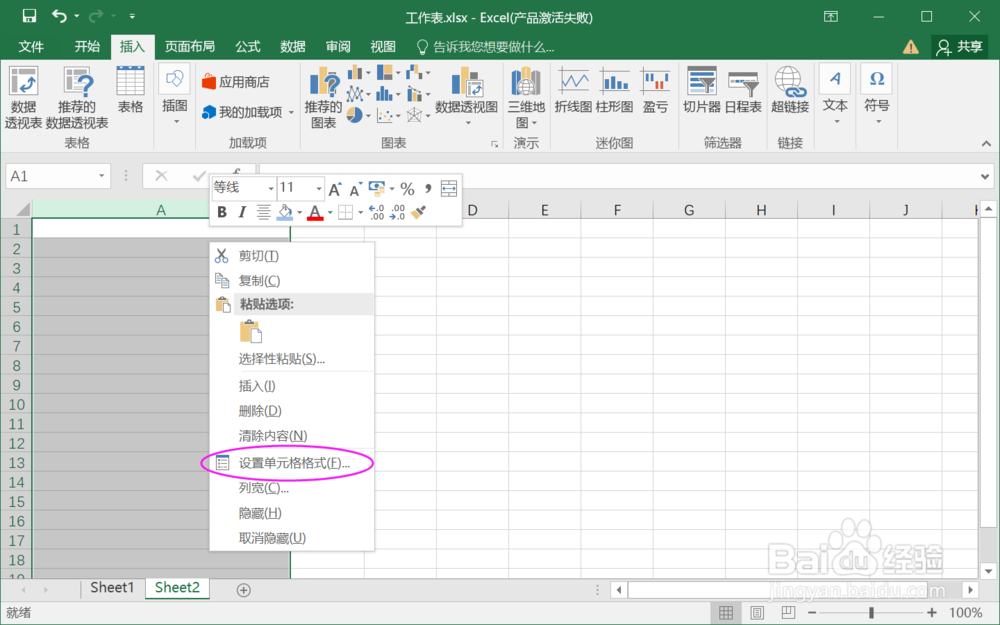
2.在弹出的设置单元格格式框中,选择“文本”,然后确定。如图
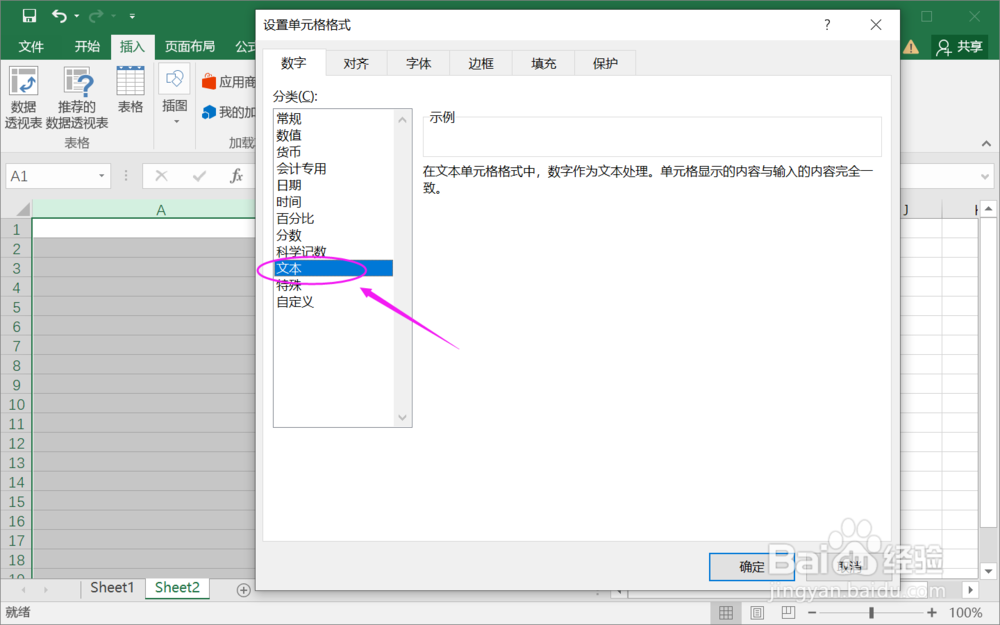
3.然后在A列的单元格中,直接输入身份证号。如图

4.确定,查看结果,可以看到身份语全部展示全了,单元格前会有一个绿色的小三角,不影响使用。如图
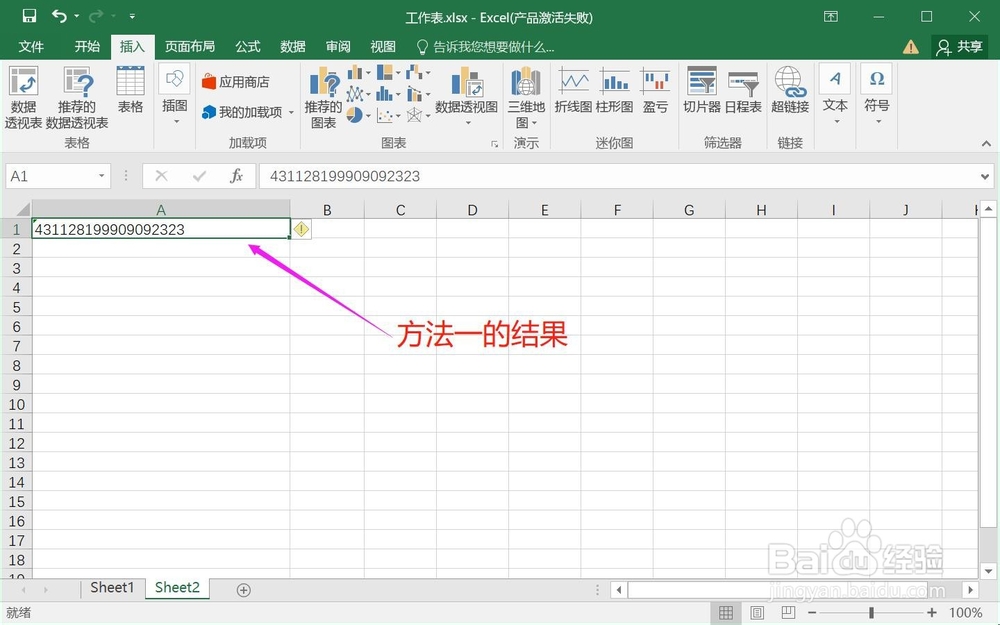
方法二:在输入时添加“'”号
1.在输入身份证号时,先输入一个“'”号,然后再输入身份证号。如图

2.确定,查看结果,可以看到展示的身份证号结果同方法一是一样的。如图
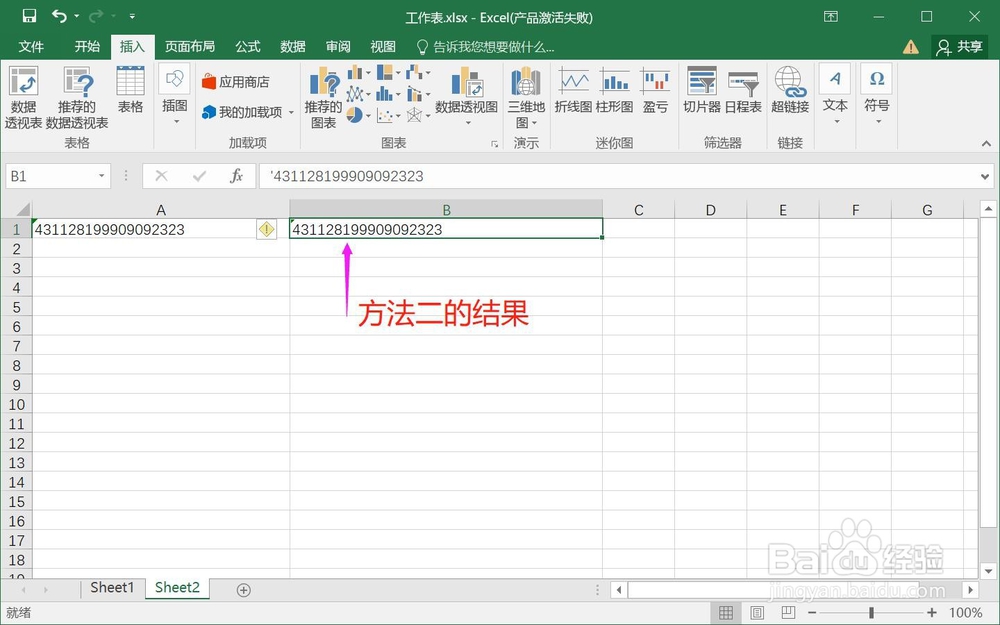
总结:
方法一:修改单元格格式为文本,然后再输入身份证号。
方法二:输入身份证号时,在前面添加分号。
注意事项
tip1:在使用添加分号来输入身份证号时,注意展示是文本,但存储是带分号的。
声明:本网站引用、摘录或转载内容仅供网站访问者交流或参考,不代表本站立场,如存在版权或非法内容,请联系站长删除,联系邮箱:site.kefu@qq.com。
阅读量:35
阅读量:65
阅读量:47
阅读量:168
阅读量:192